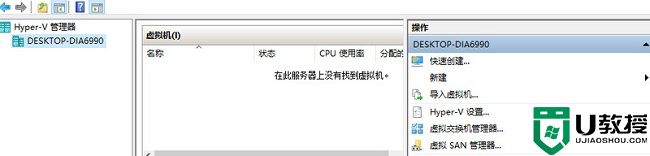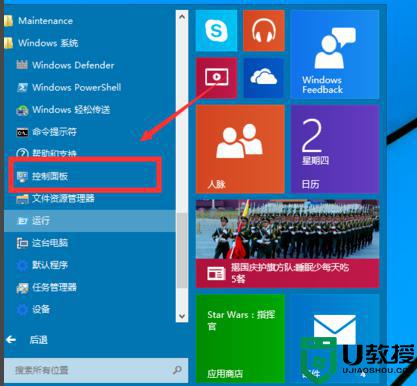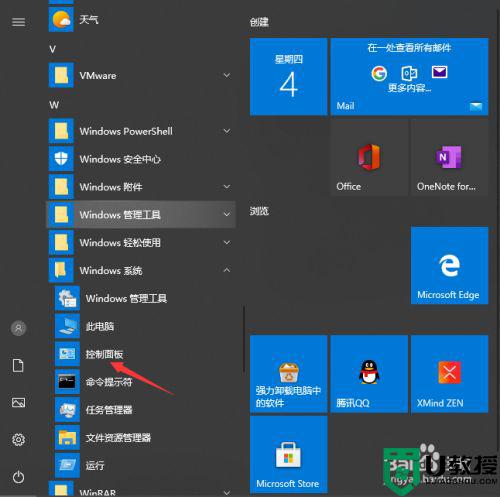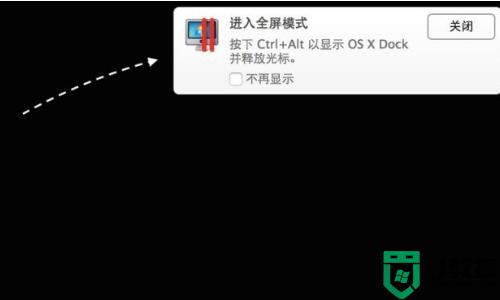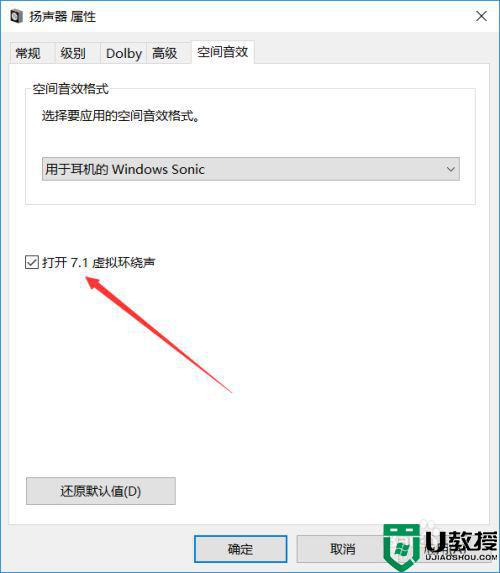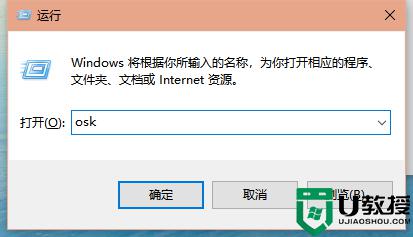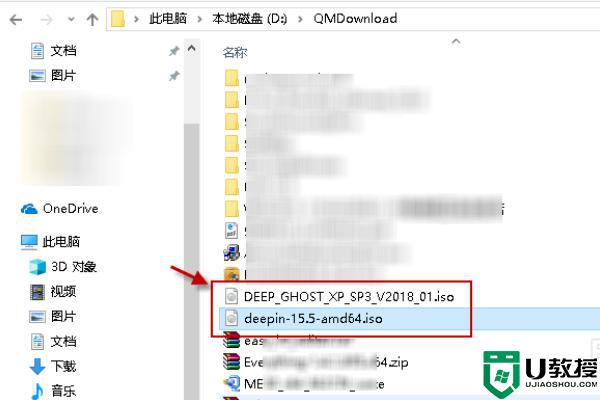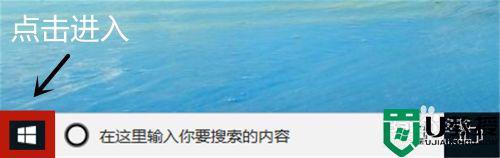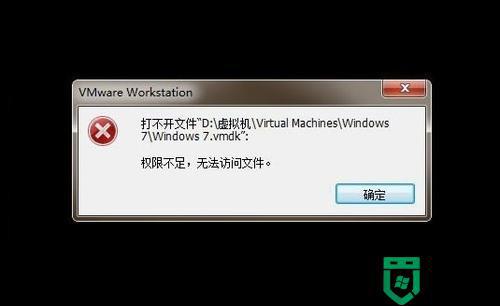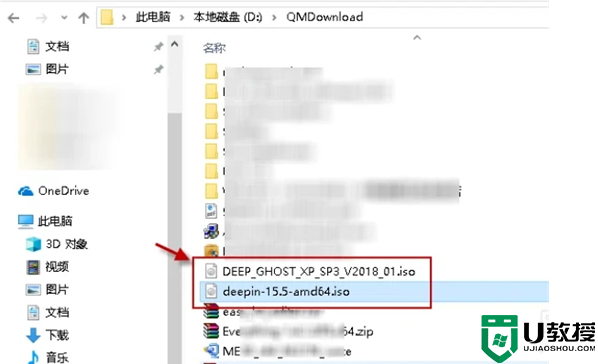Win10怎么打开Hyper-V虚拟机
时间:2023-09-05作者:bianji
操作方法:
1、"win+R"快捷键开启运行,输入"control"回车进入"控制面板"。
2、进入到新的窗口界面后,点击"程序"中的"卸载程序"选项。
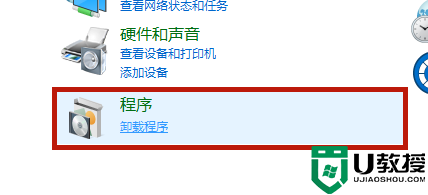
3、接着点击新界面左上角的"启用或关闭 Windows 功能"。
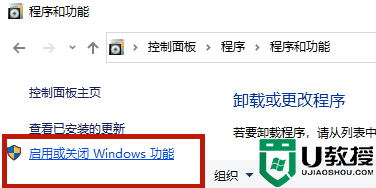
4、在给出的窗口中,找到"Hyper-V"并将其小方框给勾选上。
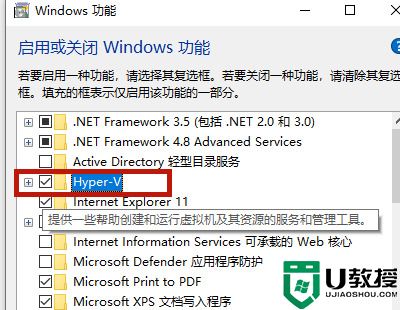
5、之后选择"立即重新启动"。
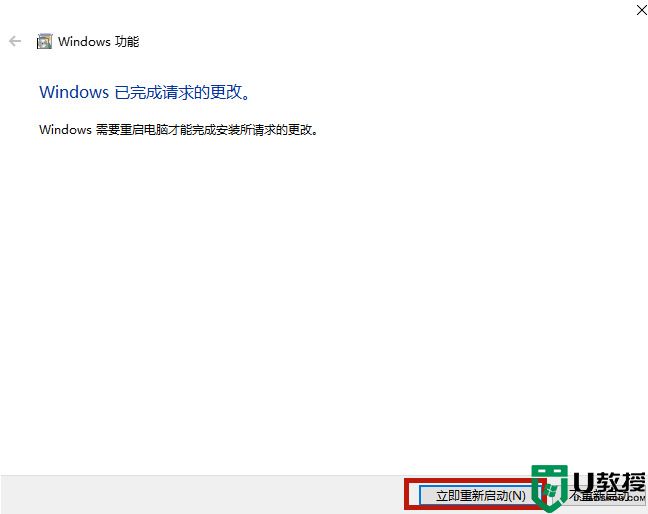
6、重启之后,点击左下角任务栏中的开始,将"Windows管理工具"展开,点击其中的"Hyper V管理器"。
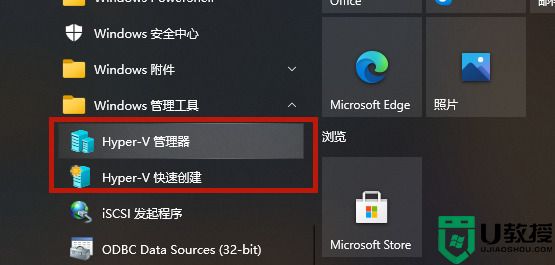
7、打开之后就可以正常使用了。